在工作表中输入数据时,一些单元格内需要输入文字, 一些单元格内需要输入英文和数字,这样在操作过程中就要不断切换输入法,从而影响数据效率。要解决这个问题,可以通过设置来让Excel自动选择输入法,操作步骤如下:
第一步:确认一种汉字输入法(如五笔字形)已经打开,选取需要输入数字的区域。
第二步:在菜单栏单击“数据”=>“有效性”命令,打开“数据有效性”对话框。
第三步:切换到“输入法模式”选项卡,在“模式”下拉列表框中选择“关闭(英文模式)”选项,然后单击“确定”按钮,如下图所示。
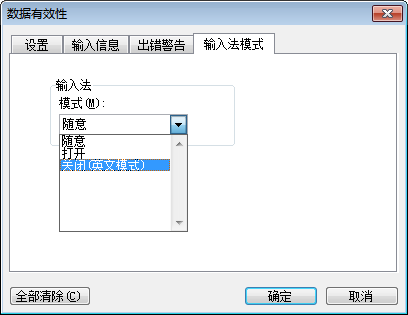
第四步:选取需要输入汉字的单元格区域,重复上述步骤,在“模式”下拉表框中选择“打开”选项,并单击“确定”按钮。
完成上述设置后,Excel就可以根据光标所在的位置自动选择输入法。当光标在需要输入英文和数字的单元格时,汉字输入法就会自动关闭;当光标在需要输入汉字的单元格时,汉字输入法就会自动打开,从而避免频繁快捷键切换输入法。
评论